JMeter 压力测试使用函数和 CSV 文件参数化 json 数据
在 http Load Testing 中,json 数据的提交是个让人头疼的问题。本文详细介绍如何进行 JMeter 的 json 测试提交,以及如何将其参数化。
Step 1 http json 请求采样器的录制
这个工具很多,可以使用 JMeter 代理录制,也可以使用 Badboy。该采样器录制好以后如下图所示:
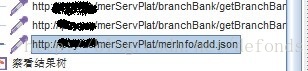
Step 2 为该采样器添加 HTTP 信息管理器
鼠标右击该采样器,右键菜单选择 "添加" -> 配置元件 -> HTTP 信息头管理器,然后信息头添加一条名称为 Content-Type,值为 application/json 即可:
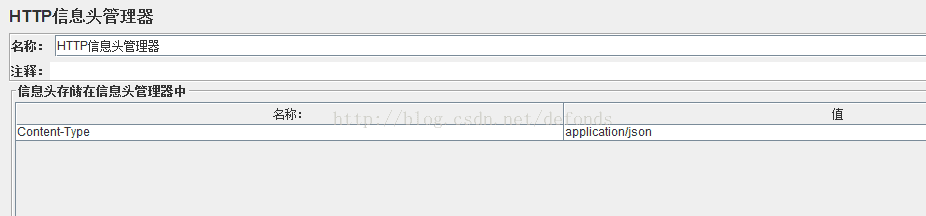
添加好 HTTP 信息管理器之后,选中该采样器,编辑其 Content encoding 为 UTF-8:
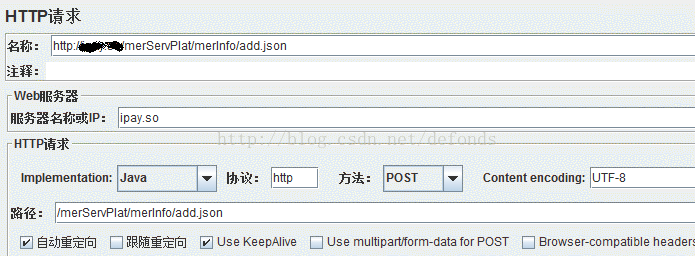
Step 3 为该采样器添加响应断言
比如请求返还的 json 串里,"status":0 代表处理成功,status 值为其他表示各种处理失败。那么鼠标右击该采样器,右键菜单选择 "添加" -> 断言 -> 响应断言,要测试的响应字段选中 "响应文本",模式匹配规则选中 "Substring",要测试的模式添加并编辑其内容为 "status":0。
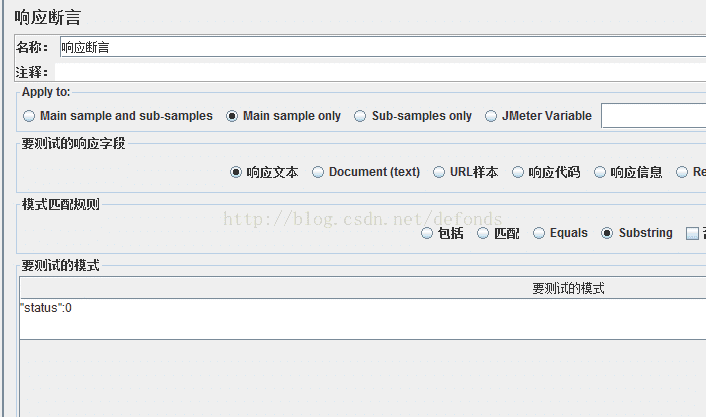
Step 4 编辑采样器的 json 格式
选中该采样器,Parameters 叶项里复制该 json 串,然后点击 Body Data 叶项,粘贴该 json 串于其中的输入域中(关于 json 串的提取,可以使用 Badboy 自己录制的,也可以使用 Chrome 浏览器自带工具 "JavaScript 控制台 - Network" 进行捕捉),最后调整 json 数据的展现格式如下图所示:
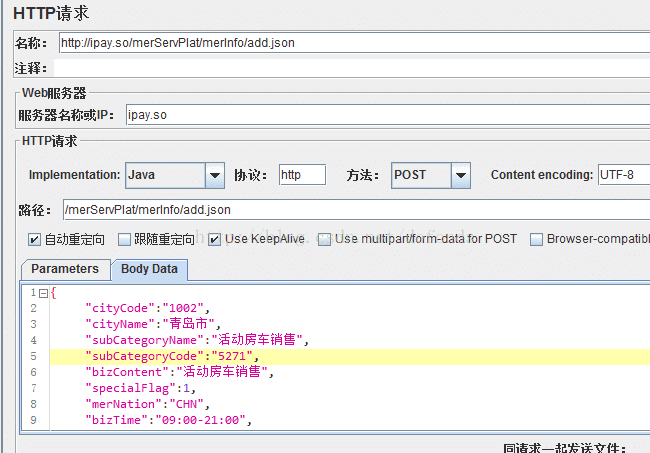
这时可以进行 http json 提交了,但是数据还都是写死的。那么怎么样把这些 json 数据参数化呢,就像其他非 json 提交的采样器一样?
Step 5 使用函数将 http json 数据参数化
像其他采样器一样使用函数助手生成一个引用字符串,比如 ${__Random(0,9,random_num_0_9)},它的作用是随机生成 0 - 9 之间的一个数字。
然后编辑 Body Data 里的 json 串里需要参数化的地方,使用 ${__Random(0,9,random_num_0_9)} 覆盖需要参数化的部分:
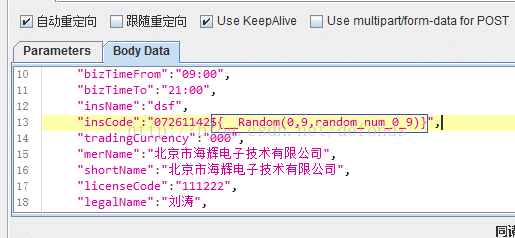
Step 6 使用 CSV Data Set Config 将 json 数据参数化
右键单击 Thread Group,右键菜单选择 "添加" -> 配置元件 -> CSV Data Set Config,Filename 输入 e:/defonds/work/20141105/json.txt(要使用绝对路径),Variable Names 输入 cityCode,cityName,subCategoryCode,subCategoryName,编辑 e:/defonds/work/20141105/json.txt 内容如下图所示:
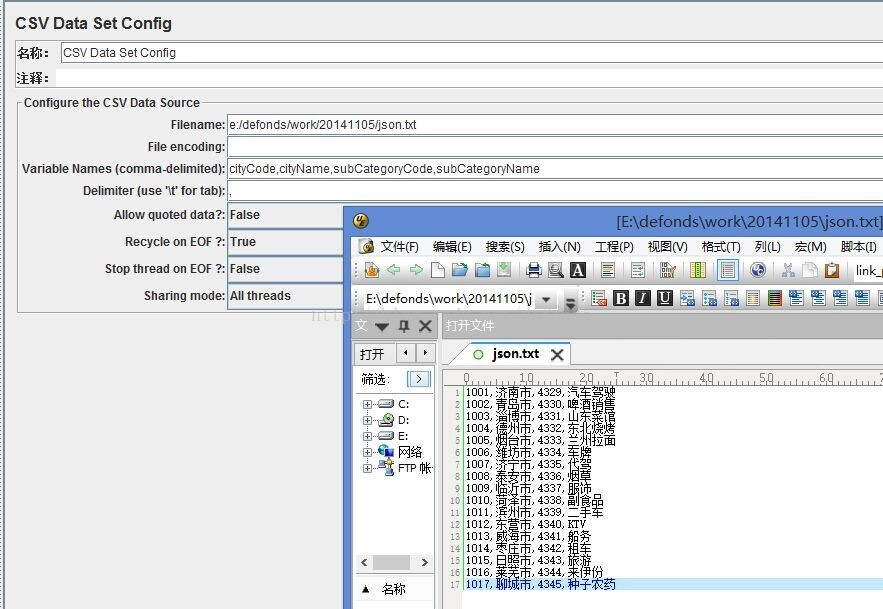
最后编辑 Body Data 里的 json 串里需要参数化的地方,使用 ${cityCode} 等参数覆盖需要参数化的部分:
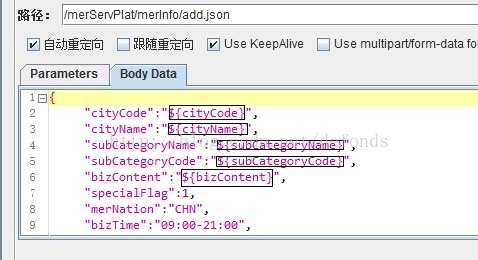
这时候你就可以使用参数化的 json 串进行压力测试啦:
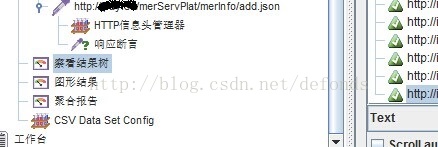
参考资料
Step 1 http json 请求采样器的录制
这个工具很多,可以使用 JMeter 代理录制,也可以使用 Badboy。该采样器录制好以后如下图所示:
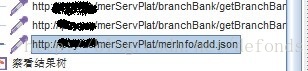
Step 2 为该采样器添加 HTTP 信息管理器
鼠标右击该采样器,右键菜单选择 "添加" -> 配置元件 -> HTTP 信息头管理器,然后信息头添加一条名称为 Content-Type,值为 application/json 即可:
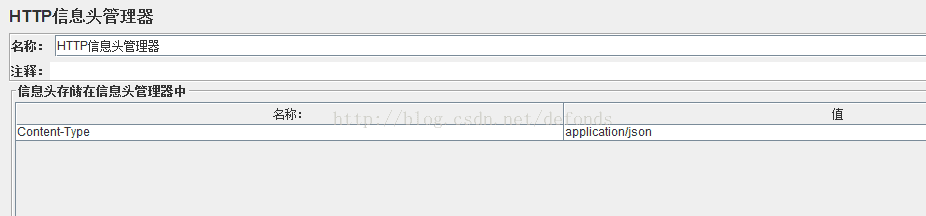
添加好 HTTP 信息管理器之后,选中该采样器,编辑其 Content encoding 为 UTF-8:
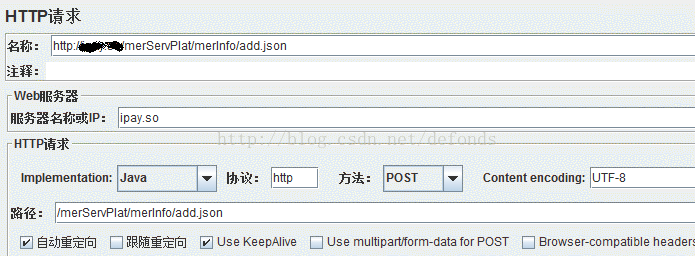
Step 3 为该采样器添加响应断言
比如请求返还的 json 串里,"status":0 代表处理成功,status 值为其他表示各种处理失败。那么鼠标右击该采样器,右键菜单选择 "添加" -> 断言 -> 响应断言,要测试的响应字段选中 "响应文本",模式匹配规则选中 "Substring",要测试的模式添加并编辑其内容为 "status":0。
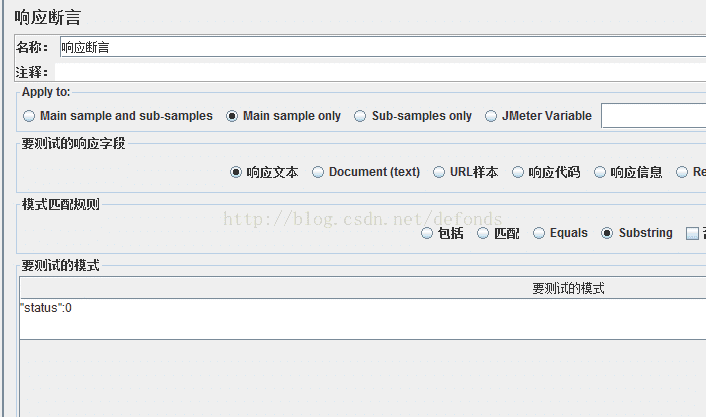
Step 4 编辑采样器的 json 格式
选中该采样器,Parameters 叶项里复制该 json 串,然后点击 Body Data 叶项,粘贴该 json 串于其中的输入域中(关于 json 串的提取,可以使用 Badboy 自己录制的,也可以使用 Chrome 浏览器自带工具 "JavaScript 控制台 - Network" 进行捕捉),最后调整 json 数据的展现格式如下图所示:
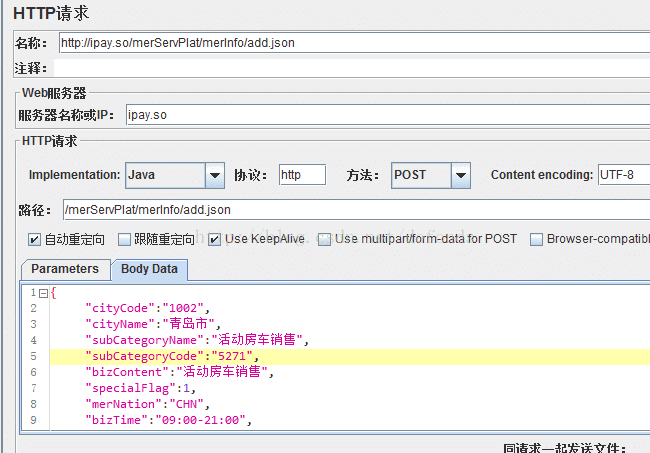
这时可以进行 http json 提交了,但是数据还都是写死的。那么怎么样把这些 json 数据参数化呢,就像其他非 json 提交的采样器一样?
Step 5 使用函数将 http json 数据参数化
像其他采样器一样使用函数助手生成一个引用字符串,比如 ${__Random(0,9,random_num_0_9)},它的作用是随机生成 0 - 9 之间的一个数字。
然后编辑 Body Data 里的 json 串里需要参数化的地方,使用 ${__Random(0,9,random_num_0_9)} 覆盖需要参数化的部分:
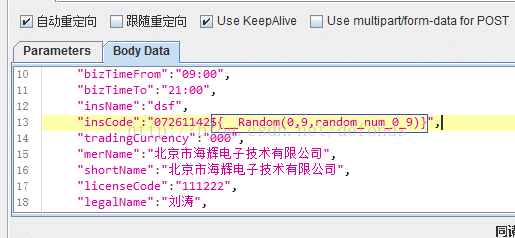
Step 6 使用 CSV Data Set Config 将 json 数据参数化
右键单击 Thread Group,右键菜单选择 "添加" -> 配置元件 -> CSV Data Set Config,Filename 输入 e:/defonds/work/20141105/json.txt(要使用绝对路径),Variable Names 输入 cityCode,cityName,subCategoryCode,subCategoryName,编辑 e:/defonds/work/20141105/json.txt 内容如下图所示:
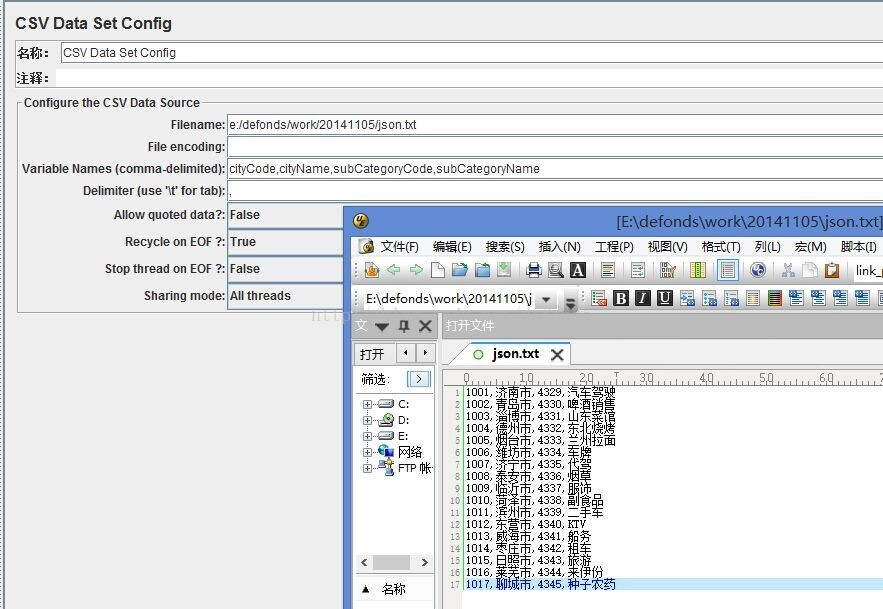
最后编辑 Body Data 里的 json 串里需要参数化的地方,使用 ${cityCode} 等参数覆盖需要参数化的部分:
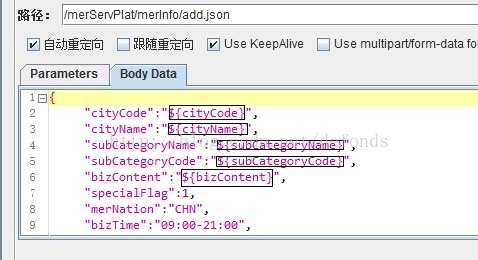
这时候你就可以使用参数化的 json 串进行压力测试啦:
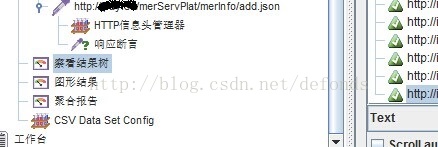
参考资料


